Konfigurationsbeispiel für die benutzerdefinierte WebAuth-Authentifizierung des WLC 5760/3850 mit lokaler Authentifizierung
Download-Optionen
-
ePub (165.8 KB)
In verschiedenen Apps auf iPhone, iPad, Android, Sony Reader oder Windows Phone anzeigen
Inklusive Sprache
In dem Dokumentationssatz für dieses Produkt wird die Verwendung inklusiver Sprache angestrebt. Für die Zwecke dieses Dokumentationssatzes wird Sprache als „inklusiv“ verstanden, wenn sie keine Diskriminierung aufgrund von Alter, körperlicher und/oder geistiger Behinderung, Geschlechtszugehörigkeit und -identität, ethnischer Identität, sexueller Orientierung, sozioökonomischem Status und Intersektionalität impliziert. Dennoch können in der Dokumentation stilistische Abweichungen von diesem Bemühen auftreten, wenn Text verwendet wird, der in Benutzeroberflächen der Produktsoftware fest codiert ist, auf RFP-Dokumentation basiert oder von einem genannten Drittanbieterprodukt verwendet wird. Hier erfahren Sie mehr darüber, wie Cisco inklusive Sprache verwendet.
Informationen zu dieser Übersetzung
Cisco hat dieses Dokument maschinell übersetzen und von einem menschlichen Übersetzer editieren und korrigieren lassen, um unseren Benutzern auf der ganzen Welt Support-Inhalte in ihrer eigenen Sprache zu bieten. Bitte beachten Sie, dass selbst die beste maschinelle Übersetzung nicht so genau ist wie eine von einem professionellen Übersetzer angefertigte. Cisco Systems, Inc. übernimmt keine Haftung für die Richtigkeit dieser Übersetzungen und empfiehlt, immer das englische Originaldokument (siehe bereitgestellter Link) heranzuziehen.
Inhalt
Einführung
In diesem Dokument wird beschrieben, wie eine benutzerdefinierte WebAuth mit lokaler Authentifizierung auf einem Wireless LAN Controller (WLC) konfiguriert wird.
Voraussetzungen
Anforderungen
Stellen Sie vor der Konfiguration und Anpassung von WebAuth sicher, dass Ihr Computer:
- Verfügt über eine IP-Adresse auf einem offenen Service Set Identifier (SSID)
- Ping an das Standard-Gateway möglich
- Identifizieren und Suchen des Domain Name Server (DNS) (ipconfig/all)
- Kann Namen auflösen (mit nslookup)
- Internetzugang
Verwendete Komponenten
Die Informationen in diesem Dokument basieren auf den folgenden Software- und Hardwareversionen:
- Ein 5760 WLC, der 3.3-Code ausführt
- Cisco Aironet Lightweight Access Point der Serie 3600
- Native Wireless-Komponente von Microsoft Windows 7
Die Informationen in diesem Dokument wurden von den Geräten in einer bestimmten Laborumgebung erstellt. Alle in diesem Dokument verwendeten Geräte haben mit einer leeren (Standard-)Konfiguration begonnen. Wenn Ihr Netzwerk in Betrieb ist, stellen Sie sicher, dass Sie die potenziellen Auswirkungen eines Befehls verstehen.
Konfigurieren
Netzwerkdiagramm

Authentifizierung, Autorisierung und Abrechnung (AAA)
Nachfolgend finden Sie die Konfiguration für AAA. Dadurch werden die Authentifizierung und die Autorisierungsprofile so konfiguriert, dass die Clients, die eine Verbindung mit der lokalen WLC-Datenbank herstellen, authentifiziert werden.
aaa new-model
aaa authentication login local_webauth local
aaa authorization network default local
aaa authorization credential-download default local
Parameterzuordnung
Hier ist die Konfiguration für die Parameter-Map. Dieser Abschnitt enthält Informationen zum Konfigurieren der virtuellen IP-Adresse auf dem WLC und zum Festlegen des Parametertyps. Anhand dieser Informationen können Sie den URL für die Umleitung, die Anmeldeseite, die Abmeldeseite und die Fehlerseite angeben. Sie müssen sicherstellen, dass der Flash diese Dateien enthält.
parameter-map type webauth global
virtual-ip ipv4 1.1.1.1
parameter-map type webauth custom
type webauth
redirect on-success http://www.cisco.com
banner text ^C CC global ip for redirect ^C
custom-page login device flash:webauth_login.html
custom-page success device flash:webauth_success.html
custom-page failure device flash:webauth_failure.html
custom-page login expired device flash:webauth_expired.html
Konfiguration des Wireless LAN (WLAN)
Dies ist die Konfiguration für WLAN. Das WLAN ist für die Layer-3-Sicherheit konfiguriert. Diese Konfiguration ordnet die Authentifizierungsliste Local_webauth zu und stellt sicher, dass die Authentifizierung von den lokalen Netzbenutzern behandelt wird. Dies ruft die AAA-Konfiguration auf, die sich im ersten Schritt befindet.
wlan webauth 1 webauth
client vlan Vlanx
no security wpa
no security wpa akm dot1x
no security wpa wpa2
no security wpa wpa2 ciphers aes
security web-auth
security web-auth authentication-list local_webauth
security web-auth parameter-map custom
session-timeout 1800
no shutdown
Globale Konfiguration
Verwenden Sie diese Option für die globale Konfiguration. Stellen Sie sicher, dass die HTTP-/HTTPS- und IP-Geräteverfolgung aktiviert ist. Wenn Sie HTTP/HTTPS nicht aktivieren, wird die Webseite nicht angezeigt.
ip http server
ip device tracking
Lokale Benutzer erstellen
Verwenden Sie diese Option, um lokale Benutzer zu erstellen.
username <username> password 0 <password>
FTP-Konfiguration für Dateiübertragung
Verwenden Sie diese für die FTP-Konfiguration für die Dateiübertragung.
ip ftp username <username>
ip ftp password <password>
Upload in Flash
Verwenden Sie diese Option, um benutzerdefinierte HTML-Dateien in Flash hochzuladen: mit Befehl:
5760# copy ftp://x.x.x.x/webauth_login.html flash:
Hier ein Beispiel für Flash-Inhalte:
w-5760-2#dir flash:
Directory of flash:/
64649 -rw- 1164 Oct 7 2013 04:36:23 +00:00 webauth_failure.html
64654 -rw- 2047 Oct 7 2013 13:32:38 +00:00 webauth_login.html
64655 -rw- 1208 Oct 7 2013 04:34:12 +00:00 webauth_success.html
64656 -rw- 900 Oct 7 2013 04:35:00 +00:00 webauth_expired.html
64657 -rw- 96894 Oct 7 2013 05:05:09 +00:00 web_auth_logo.png
64658 -rw- 23037 Oct 7 2013 13:17:58 +00:00 web_auth_cisco.png
64660 -rw- 2586 Oct 7 2013 13:31:27 +00:00 web_auth_aup.html
Beispiel für WebAuth_login HTML
Wenn eine Änderung oder Anpassung erforderlich ist, müssen Sie einen Entwickler einbeziehen, der HTML kennt und nicht vom Cisco Technical Assistance Center abgedeckt wird.
<HTML><HEAD>
<TITLE>Authentication Proxy Login Page</TITLE>
<script type="text/javascript">
var pxypromptwindow1;
var pxysubmitted = false;
function submitreload() {
if (pxysubmitted == false) {
pxypromptwindow1=window.open('', 'pxywindow1', 'resizable=no,width=350,height=350,scrollbars=yes');
pxysubmitted = true;
return true;
} else {
alert("This page can not be submitted twice.");
return false;
}
}
</script>
<meta http-equiv="Content-Type" content="text/html; charset=UTF-8">
<style type="text/css">
body {
background-color: #ffffff;
}
</style>
</HEAD>
<BODY>
<H1><img src="http://192.168.2.91/flash:web_auth_logo.png" width="75" height="50" alt="Cisco Logo" longdesc="http://www.cisco.com"></H1>
<center>
<H2> Wireless Guest Access Web Authentication</H2>
<center>
<iframe src="http://192.168.2.91/flash:web_auth_aup.html" width="950" height="250" scrolling="auto"></iframe><BR><BR>
<FORM method=post action="/" target="pxywindow1">
Username: <input type=text name=uname><BR><BR>
Password: <input type=password name=pwd><BR><BR>
<input type=submit name=ok value=OK onClick="return submitreload();">
</FORM><noscript>
<BR>
<UL>
<H2><FONT COLOR="red">Warning!</FONT></H2>
<p>JavaScript should be enabled in your Web browser
for secure authentication</p>
<LI>Follow the instructions of your Web browser to enable
JavaScript if you would like to have JavaScript enabled
for secure authentication</LI>
<BR>OR<BR><BR>
<LI> Follow these steps if you want to keep JavaScript
disabled or if your browser does not support JavaScript
<OL><BR>
<LI> Close this Web brower window</LI>
<LI> Click on Reload button of the original browser window</LI>
</OL></LI>
</UL>
</noscript>
<center>
<p> </p>
<img src="http://192.168.2.91/flash:web_auth_cisco.png" alt="Cisco Powered" width="215" height="136" align="middle" longdesc="http://www.cisco.com">
</center>
</BODY></HTML>
Screenshots
Hier einige Screenshots des Clients:
Der Client stellt eine Verbindung zum WLAN her und wird automatisch umgeleitet:
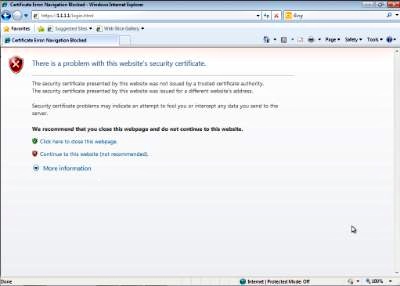
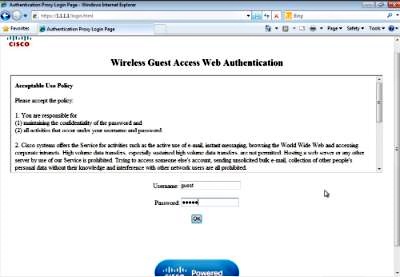


Überprüfen
Für diese Konfiguration ist derzeit kein Überprüfungsverfahren verfügbar.
Fehlerbehebung
Für diese Konfiguration sind derzeit keine spezifischen Informationen zur Fehlerbehebung verfügbar.
Beiträge von Cisco Ingenieuren
- Alexander De MenezesCisco TAC-Techniker
- Surendra BGCisco TAC-Techniker
Cisco kontaktieren
- Eine Supportanfrage öffnen

- (Erfordert einen Cisco Servicevertrag)
 Feedback
Feedback